スマートデバイス連動GUI開発環境 GENWARE AIR
GENWARE AIR
導入手順
GENWARE AIRの導入手順
導入準備
GENWARE AIR購入後からGUIアプリ開発開始までの準備
GENWARE AIRを搭載する機器の設計
(CPU、OS、メモリサイズ等の決定)
(スマートデバイスとの接続I/Fの決定)
ボードの開発
ボードへOS/Driver移植
GENIFAとGENWARE AIR
Core Libをボードへ移植
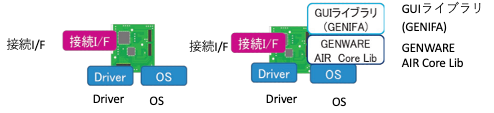
プログラム運用
導入準備完了後、GUIアプリの開発、デバッグまでの手順
開発準備
GENWARE とGENWARE AIRをPCにインストール
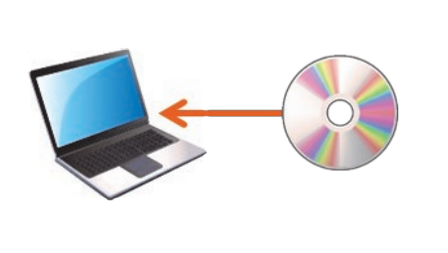
スマートデバイスにGENWARE AIR Client をダウンロード
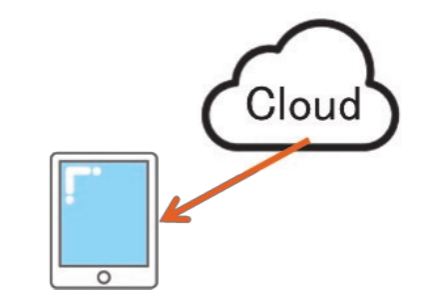
GUIプログラム開発
GUI作画ツール GENSKETCHを起動

プロジェクト新規作成
★ 画面レイアウト作成とGUI部品のプロパティ設定

Cプログラム自動生成
ユーザー処理
コードを追加
GUIプログラムデバッグ
GUIアプリを生成後、PC上でデバッグ
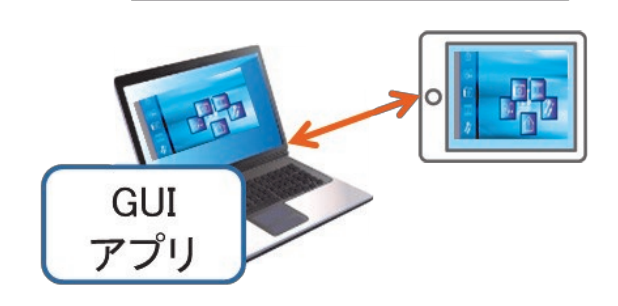
プロジェクト保存
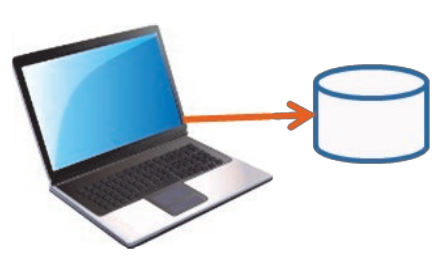
組込み機器用にプログラムをビルド(生成)し、生成したGUIアプリをターゲット機に組込む
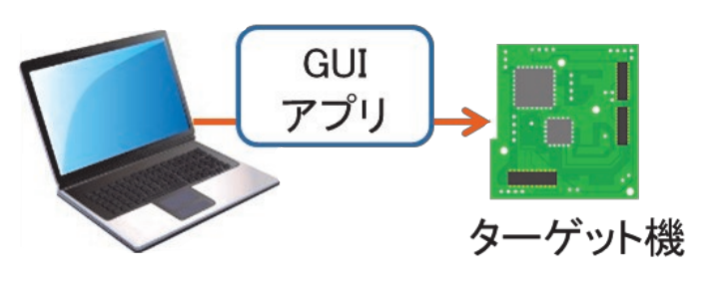
ターゲット機とスマートデバイスをつないで動作確認
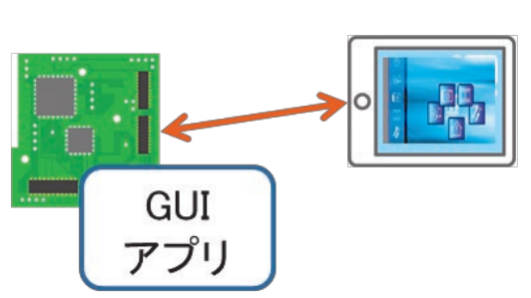
次回からは保存したプロジェクトを開いて、編集・デバッグを実施
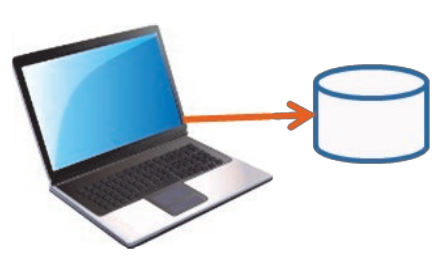
★ 画面レイアウト作成とGUI部品のプロパティ設定へ
プログラム運用
GUIアプリ開発後の運用手順
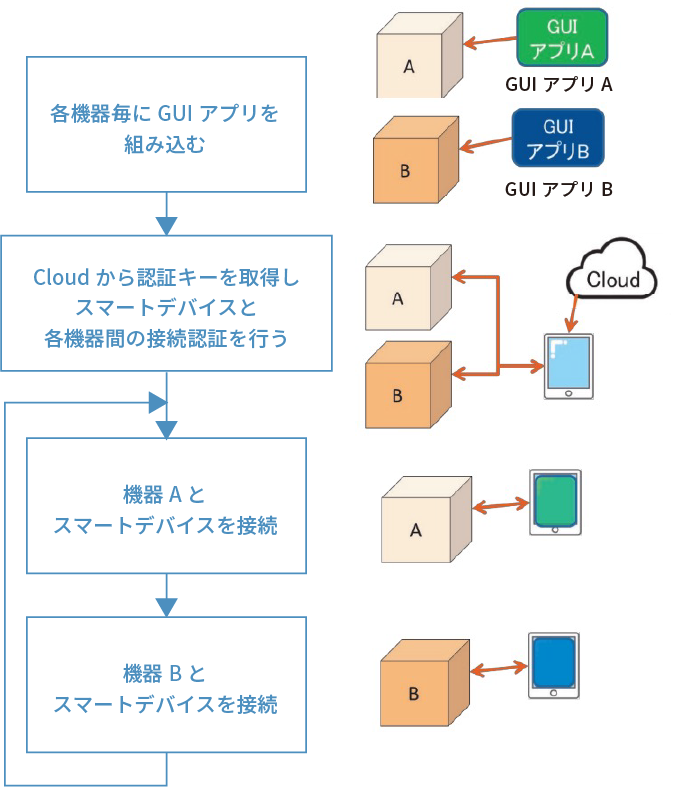
下記のような運用方法も可能
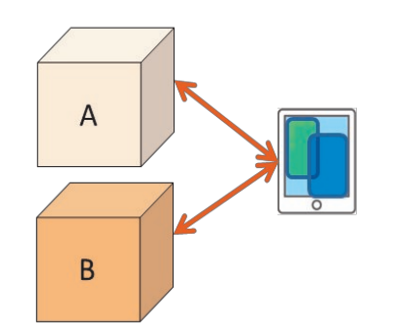
1台のスマートデバイスで
複数台の組込み機器のGUI
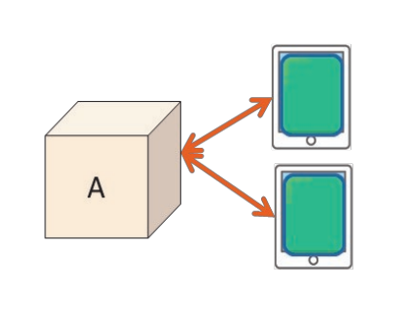
複数台のスマートデバイスで
1台の組込み機器のGUI
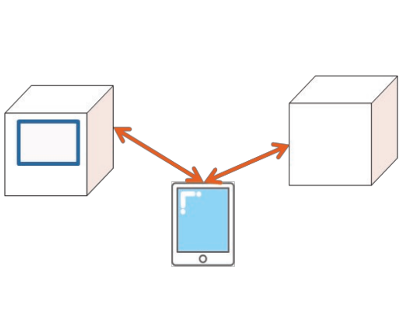
一台のスマートデバイスで
LCD付機器とLCD無機器のGUI
プロトタイピング開発キット ILC AIR Kit を用意しています




